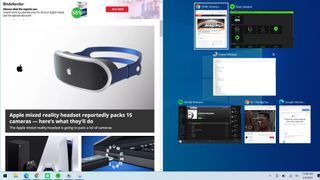知道了如何在Windows 10上分割屏幕,就会有很多选择,从创建一个特定的选项卡来占据屏幕的特定部分开始。也许您正在向电子表格中输入数据,需要同时显示两个相同的选项卡。也许你只是想在工作的时候看一段YouTube视频(没有评论,我们都这样做过)。
无论你需要它做什么,分割屏幕在Windows 10上是非常直观的。微软在Windows 7中首次引入了设置选项卡和程序来填充屏幕特定部分的功能,从那时起就一直在迭代该功能。
- 如何使用Windows 10像专业人士那样
- 的最好的笔记本电脑排名
- 5个简单的方法来升级你的游戏PC
如果你需要执行一些极端的多任务处理,你也不局限于两个窗口恰好占据屏幕的一半,你可以有四个窗口,每个窗口占四分之一。
如果你没有双显示器设置,这个功能是非常有用的,但如果我们使用多个显示器,它仍然可以使用。当您考虑到第二个屏幕时,您一次可以看到的窗口数量会变得非常可笑,但如果您需要一次查看大量数据,那么这是一个至关重要的功能。
幸运的是,这个过程本身非常简单,有了这个关于如何在Windows 10上分割屏幕的指南,你很快就能分割屏幕了。
1.选择要分割屏幕的窗口

Windows 10中的分屏功能可以用于大多数应用程序和标签页,包括第三方程序、浏览器甚至文件管理器。只要选择您想要占据屏幕一部分的窗口即可。对于本教程,我们将用谷歌Chrome标签页填充一半的屏幕,另一半用文件资源管理器。
2.按Windows +左(或右)

按下Windows键加上左或右方向键将使任何打开的窗口恰好占据屏幕的一半。显然,按左箭头键会让它占据屏幕的左侧,而按右箭头键则会让它占据屏幕的右侧。
或者你可以把窗口拖到屏幕边缘,屏幕上会出现一个黑色的细线,告诉你它现在会占据屏幕的哪个部分——但根据我们的经验,使用键盘快捷键要简单得多,也不那么繁琐。
3.选择第二个窗口

如果你在完成第二步时打开了多个窗口,它们应该以缩略图的形式出现在屏幕的另一半。只要选择一个你想占据屏幕的剩余部分,它就会自动填满空间。
或者,您可以重复上述过程,选择您希望填充屏幕后半部分的窗口,然后按Windows +左/右箭头。您按下的方向键应该与上一步中按下的方向键相反,因此如果您在此之前按下左方向键,则按下右方向键。
4.将分隔符拖动到您的首选项

如果你不想让占据屏幕一半的两个窗口拥有相同的屏幕份额,因为你需要一个比另一个大。只需单击两个窗口之间的细分界线,并将其向左或向右拖动以匹配您的需要。
5.将屏幕分成四份(可选)

如果你需要同时打开两个以上的窗口,你可以将屏幕分成四份,但要注意这个功能只在相当大的高清屏幕上才有用。在更小的屏幕上,标签太小而无法使用。
要让一个窗口占据显示屏的四分之一,请先按Windows +左/右方向键,这将使窗口占屏幕的一半。接下来按下Windows +向上/向下箭头键,它将自动抓拍,填补仅仅四分之一。
执行此任务的另一种选择是将窗口拖动到屏幕的顶部或底部,而不是使用键盘,但这种方法可能不精确,所以我们建议使用快捷键,因为它更直接。
当你将第一个窗口设置为占据屏幕四分之一的空间后,你打开的任何其他选项卡都会再次以缩略图的形式出现。只需选择您想要填充剩余的屏幕空间。如果选择网格消失,也可以重复上述步骤。
你也可以让一个窗口占据一半的屏幕,如果更方便的话,让两个标签页分开剩下的一半。
更多Windows 10技巧
如何找到您的Windows 10产品密钥|如何在Windows 10上加密文件|如何安装Windows 10|如何打开Windows 10的蓝牙|如何在Windows 10上截屏|如何启动到Windows 10的安全模式|如何在Windows 10上录制屏幕|如何在Windows 10上更新驱动程序|地图Ping网络驱动器In Windows 10|如何更新Windows 10|如何修改Windows 10操作系统的密码|如何在Windows 10上进行工厂重置|如何提高Windows 10的运行速度|如何重新安装Windows 10|如何在Windows 10中旋转屏幕|如何检查你的电脑规格在Windows 10